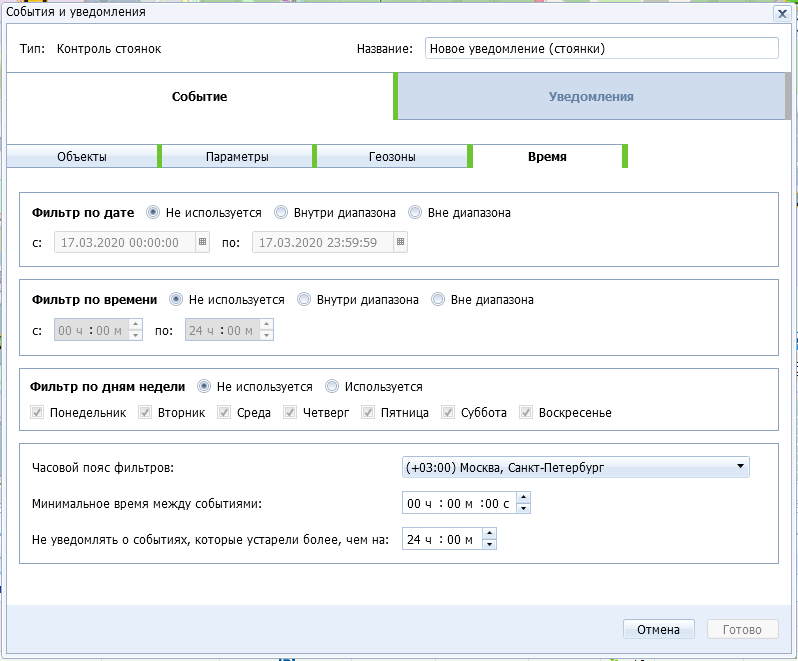SKAI-Studio. События и Уведомления: Настройка событий
Для настройки любого события необходимо перейти в соответствующий модуль, нажав ![]() .
.
В открывшемся окне (рисунок 1) нажать кнопку ![]() для создания нового события или
для создания нового события или ![]() для редактирования ранее созданного. В окно редактирования можно так же перейти двойным нажатием ЛКМ по строке с нужным событием.
для редактирования ранее созданного. В окно редактирования можно так же перейти двойным нажатием ЛКМ по строке с нужным событием.
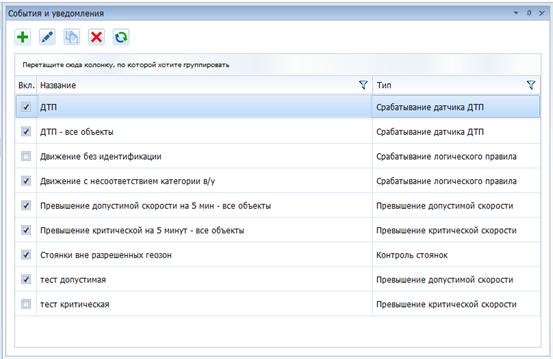 Рисунок 1. Окно модуля «События и Уведомления»
Рисунок 1. Окно модуля «События и Уведомления»
При создании нового уведомления система открывает окно (рисунок 2) где необходимо выбрать типа события и внести название.
 Рисунок 2. Окно создания события
Рисунок 2. Окно создания события
В окне настройки события (рисунок 3) есть две основные вкладки: События и Уведомления.
Здесь и далее для примера будет рассмотрено событие типа «Контроль стоянок». Настройки для различных типов уведомлений могут отличаться. Подробнее в статьях
Во вкладке События располагаются четыре вкладки для настройки события: Объекты, Геозоны, Параметры и Время.
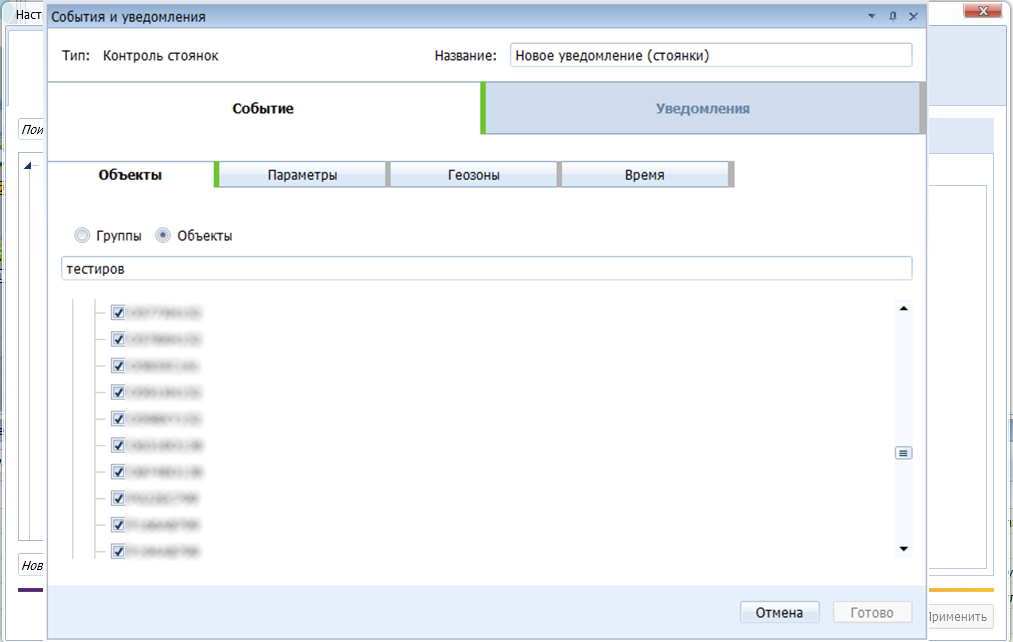 Рисунок 3. Окно настройки события. Выбор объектов.
Рисунок 3. Окно настройки события. Выбор объектов.
При массовой настройке (например при первой настройке системы, добавлении данных о целом подразделении, либо при изменении параметров события для всех объектов) рекомендуется выбирать объекты группой (рисунок 4). При изменении состава групп сотрудников или ТС уведомление автоматически изменится в соответствии с новым перечнем объектов в группе.
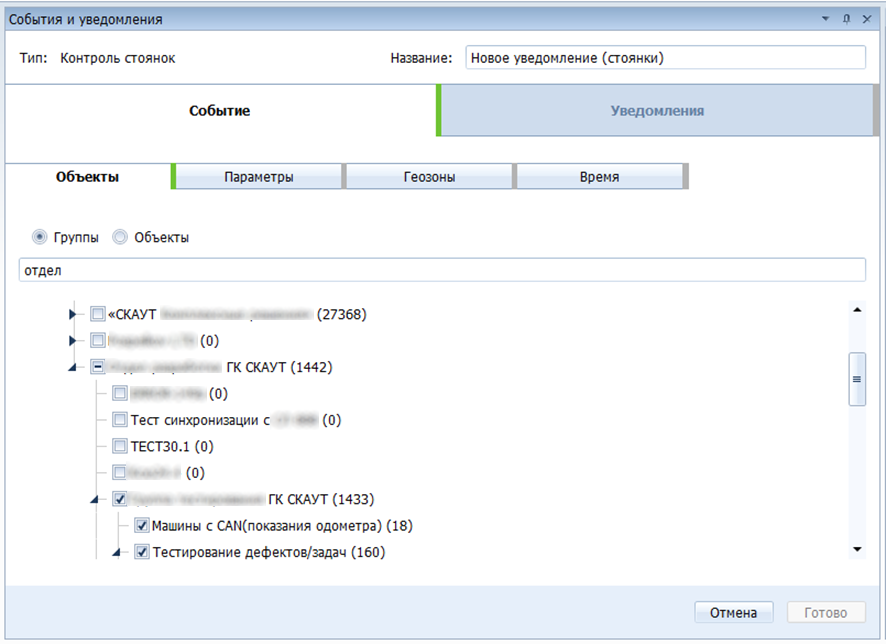 Рисунок 4. Окно настройки события. Выбор группы объектов.
Рисунок 4. Окно настройки события. Выбор группы объектов.
При необходимости настраивается использование геозон (рисунок 5). Доступны следующие параметры:
- не используются – когда событие не привязано к каким либо геозонам;
- внутри групп геозон – когда событие привязано к нахождению объекта в группе геозон – например для трас с определённым ограничением скорости;
- вне групп геозон – когда событие привязано к нахождению объекта вне группы геозон – например стоянка вне разрешенных геозон ;
- внутри геозон - когда событие привязано к нахождению объекта в одной или нескольких геозон ах, необъединённых в группу;
- вне геозон – когда событие привязано к нахождению объекта вне одной или нескольких геозон ах, необъединённых в группу.
 Рисунок 5. Настройка работы с геозонами в событии.
Рисунок 5. Настройка работы с геозонами в событии.
Параметры события (рисунок 6) зависят от типа события.
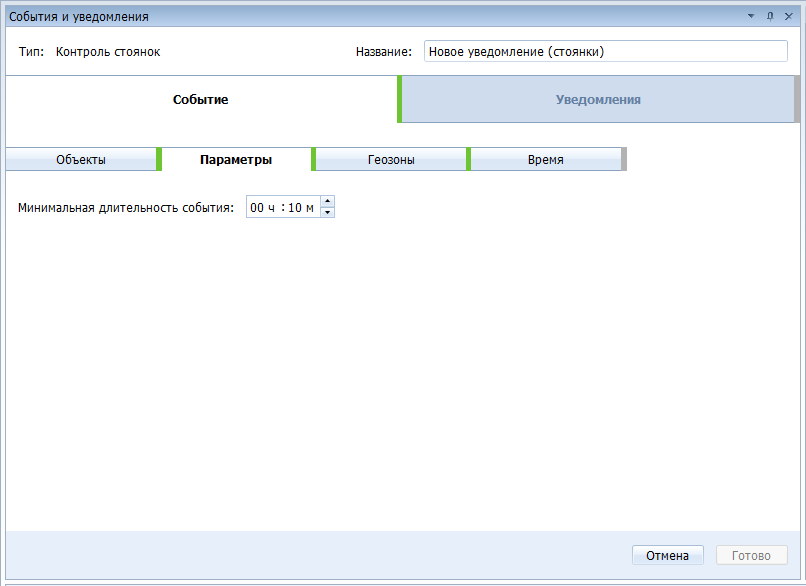 Рисунок 6. Вкладка Параметры события
Рисунок 6. Вкладка Параметры события
Во вкладке Время (рисунок 7) можно настроить фильтрацию по датам, дням недели или временным диапазонам:
- Параметр «Фильтр по дате» позволяет анализировать события как внутри периода, так и исключая этот период.
- «Фильтр по времени «С – По»» позволяет анализироваться уведомления каждый день в пределах указанного временного промежутка.
- «Фильтр по дням недели» позволяет указать дни недели, в которые будет проводится анализ уведомлений. Если используется, то всегда должен быть активен минимум 1 день недели.
- Можно сочетать все 3 вида временной фильтрации. Если указан конечный период «До», то после его истечения уведомление автоматически переходит в статус «Выкл».
- Параметр «Не уведомлять о событиях, которые устарели более, чем на» означает, что уведомление не будет сформировано, если событие было проанализировано после истечения этого времени относительно его фактического совершения, например если данные приходят после длительного ухода терминала со связи.
Рабочая область вкладки Уведомления (рисунок 8) состоит из двух частей.
В левой части настраиваются каналы уведомления для события (выбираются из тех, что настраиваются в ПО SKAI-Manager - ссылку).
Чтобы настроить канал необходимо нажать и выбрать из преднастроенного списка (рисунок 9) необходимый канал уведомления.
Для каждого типа события предоставляется стандартный шаблон уведомления. Все шаблоны доступны для редактирования. Так же в зависимости от типа события предоставляются набор тегов (рисунок 8) для подстановки данных в шаблон.
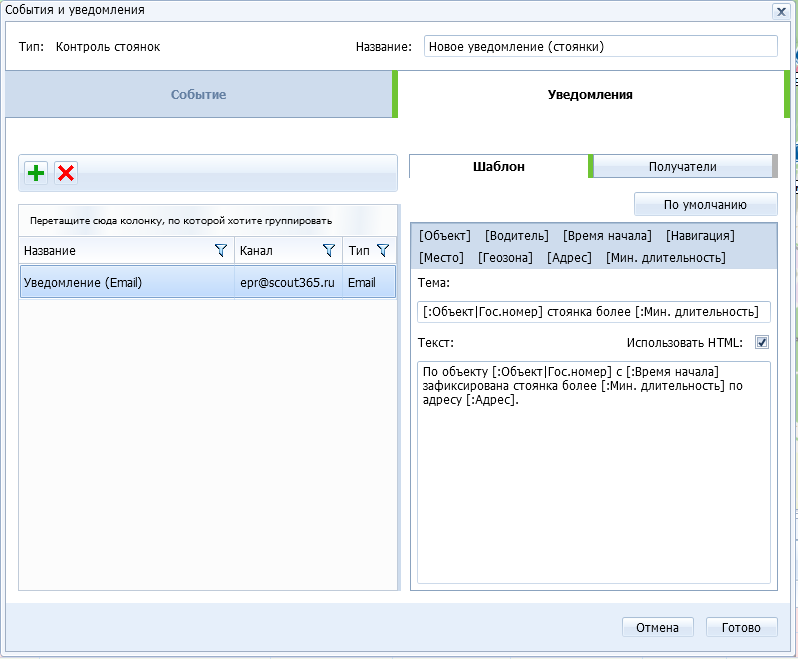 Рисунок 8. Настройка Уведомлений
Рисунок 8. Настройка Уведомлений
По умолчанию добавлен первый доступный e-mail канал.
При добавлении нового канала пользователь выбирает необходимый из числа доступных ему, вводит его название (Рисунок 9) и в правой части заполняет область редактирования сообщения, которое будет рассылаться по этому каналу. Область содержит поле для ввода темы сообщения, набор для вставки тэгов, поле ввода сообщения, кнопку предварительного просмотра.
Возможно добавить неограниченное количество каналов и назначить им соответствующий текст сообщения. Поля «тема» и «текст» нельзя оставлять пустыми.
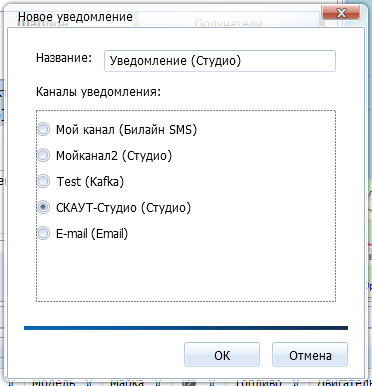 Рисунок 9. Выбор канала уведомлений
Рисунок 9. Выбор канала уведомлений
По умолчанию уведомления по в ПО (по каналу Studio) приходят диспетчерам (рисунок 10), у которых есть доступ к ТС , по которому произошло событие.
Во вкладке получатели можно настроить дополнительных получателей уведомления. Необходимо нажать и заполнить открывшуюся форму (рисунок 11).
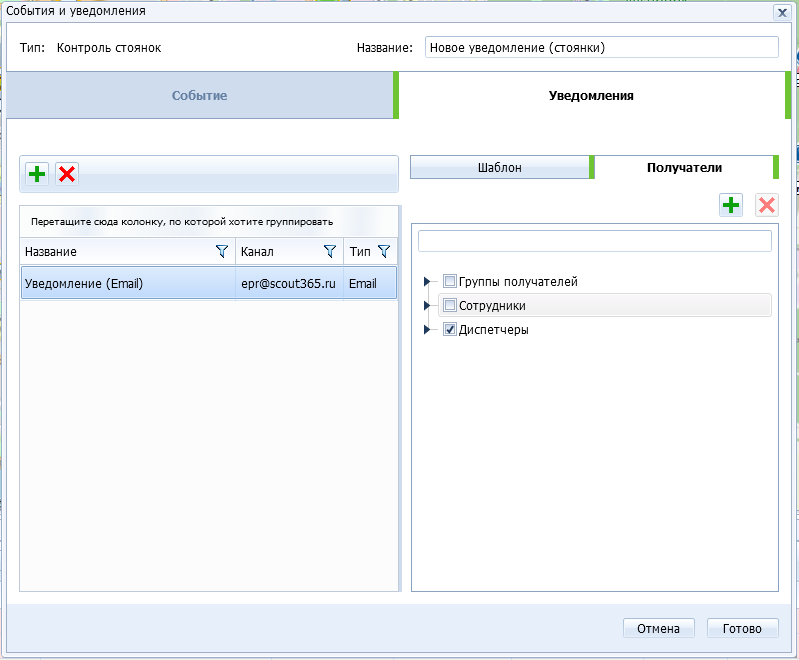 Рисунок 10. Настройка получателей
Рисунок 10. Настройка получателей
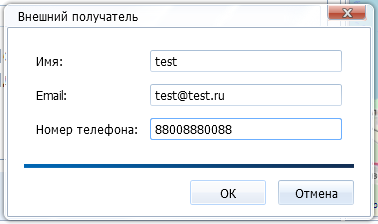 Рисунок 11. Форма добавления получателя уведомления по событию
Рисунок 11. Форма добавления получателя уведомления по событию
В любой момент можно настроить уже созданный список внешних (не диспетчеров) получателей установив или сняв чек-бокс (рисунок 12) возле соответствующего адреса.
 Рисунок 12. Настройка списка внешних получателей уведомления по событию
Рисунок 12. Настройка списка внешних получателей уведомления по событию
Номер материала: 3594
Отправлено: Tue, Dec 8, 2020
Последнее обновление: Fri, Jun 17, 2022
Отправлено: Шалюкова Наталья Кирилловна [n.shalukova@skai.online]
Online URL: https://kb.skai.online/article/skai-studio-События-и-Уведомления-Настройка-событий-3594.html